Page 1
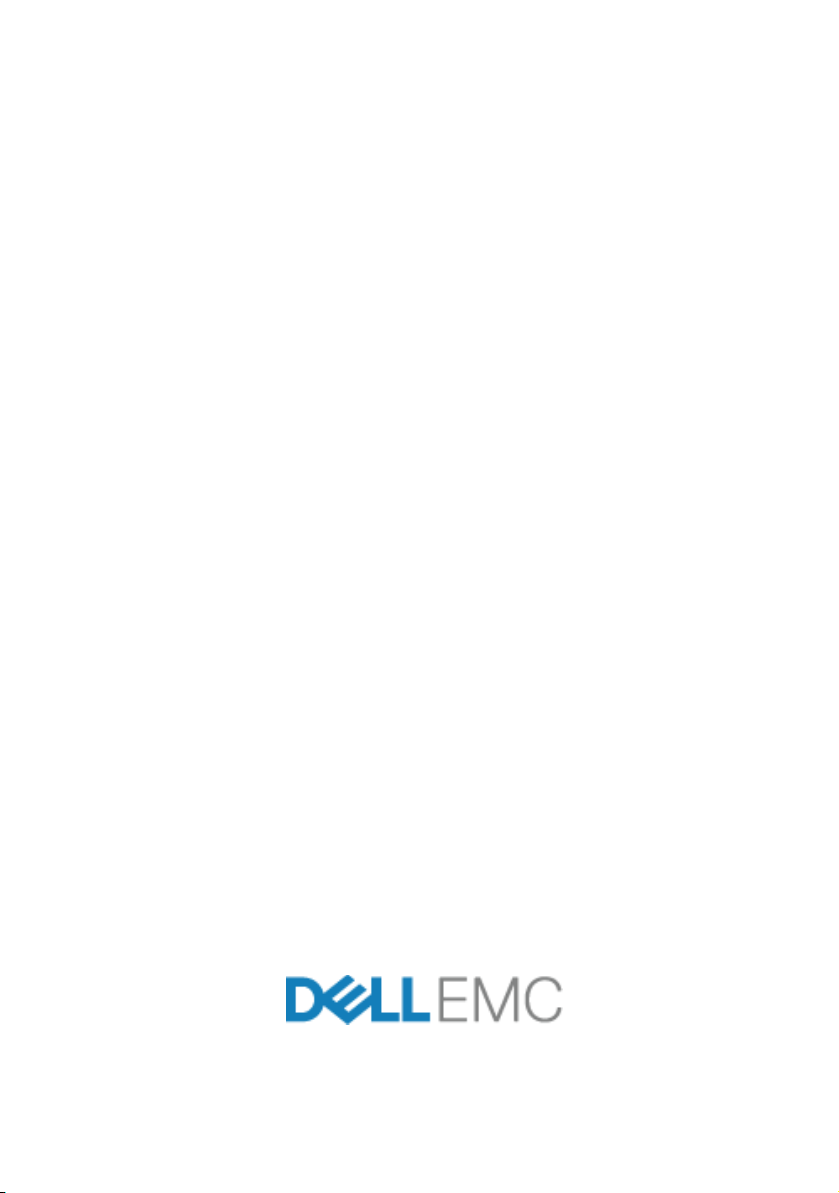
Dell EMC Networking
Комутатори
N3024EP-ON, N3024ET-ON,
N3024EF-ON, N3048EP-ON,
N3048ET-ON
Посібник із початку
роботи
Моделі за нормативами: E06W, E07W
Page 2

Примітки, застереження та попередження
ПРИМІТКА: ПРИМІТКА містить важливу інформацію, яка допомагає
краще користуватися виробом.
ЗАСТЕРЕЖЕННЯ: ЗАСТЕРЕЖЕННЯ вказує на можливість
пошкодження обладнання чи втрати даних і показує, як уникнути
проблеми.
ПОПЕРЕДЖЕННЯ: ПОПЕРЕДЖЕННЯ вказує на можливість
пошкодження майна, травмування або смерті.
____________________
© 2018 Dell Inc. або її філії. Усі права захищені. Цей продукт захищений американським та
міжнародним патентним законодавством і законами про інтелектуальну власність. Dell і
логотип Dell є товарними знаками компанії Dell Inc. у США та (або) інших країнах. Усі інші
згадані у документі знаки та найменування можуть бути товарними знаками відповідних
власників.
Моделі за нормативами: E06W, E07W
Березень 2018 P/N VDXPN_A00_UK Ред. A00
Page 3
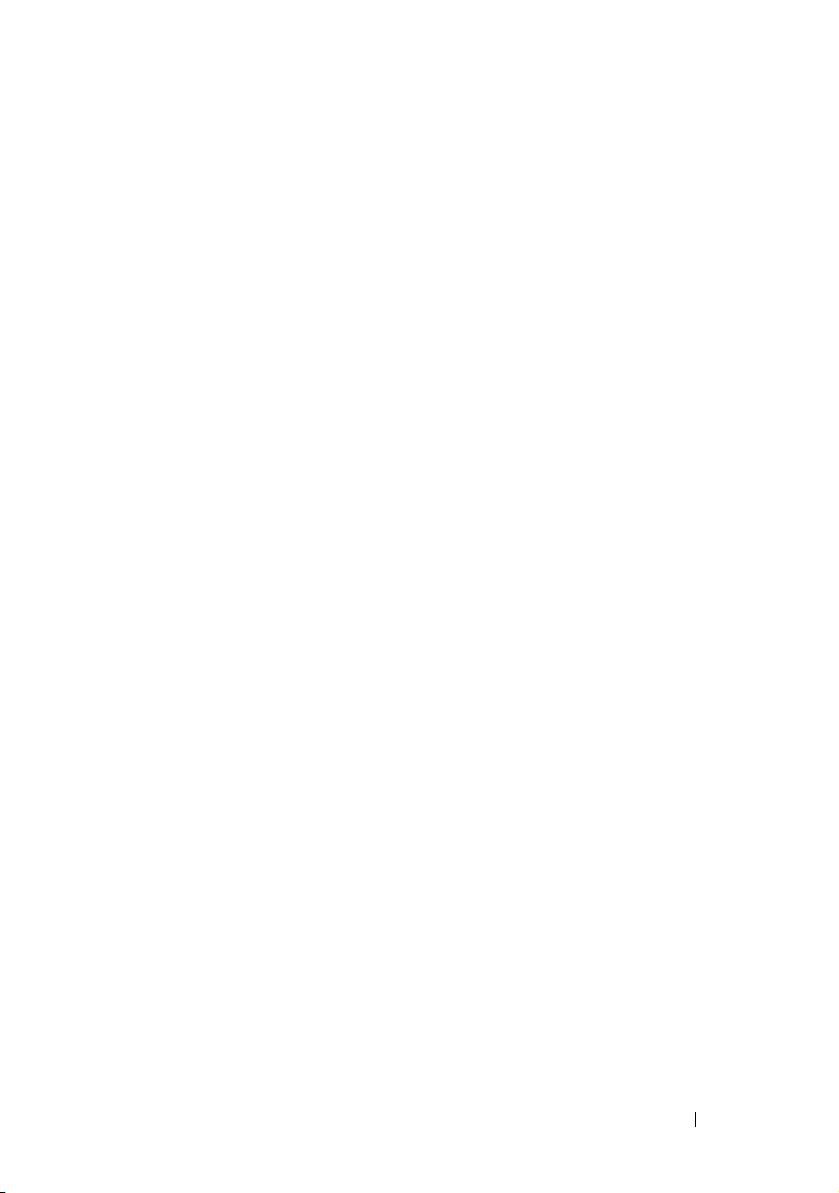
Вміст
1 Вступ . . . . . . . . . . . . . . . . . . . . . . . . . . . 5
2 Установлення N3000ET-ON/
N3000EP-ON . . . . . . . . . . . . . . . . . . . . . 9
N3000ET-ON/N3000EP-ON - огляд
обладнання . . . . . . . . . . . . . . . . . . . . . . . 5
Характеристики споживання енергії та
бюджет потужності для комутаторів
N3024EP-ON і N3048EP-ON PoE
Система вентиляції
Уст ановле ння комутатора N3000ET-ON/
N3000EP-ON у стійці . . . . . . . . . . . . . . . . . 9
Установлення в стійці
Встановлення декількох комутаторів
N3000ET-ON/N3000EP-ON у стек
. . . . . . . . . . . . . . . . 7
. . . . . . . . . . . . . . . 9
. . . . . . . . 6
. . . . . . . . . 11
3 Запуск та зупинення
комутатора N3000ET-ON/
N3000EP-ON
Підключення комутатора N3000ET-ON/
N3000EP-ON до терміналу . . . . . . . . . . . . 13
N3000ET-ON/N3000EP-ONПідключення
комутатора до блоку живлення
Підключення джерела змінного та
постійного струму
. . . . . . . . . . . . . . . . . . . . 12
. . . . . . . . . . . . . . . . 14
. . . . . . . . . 14
Вміст 3
Page 4
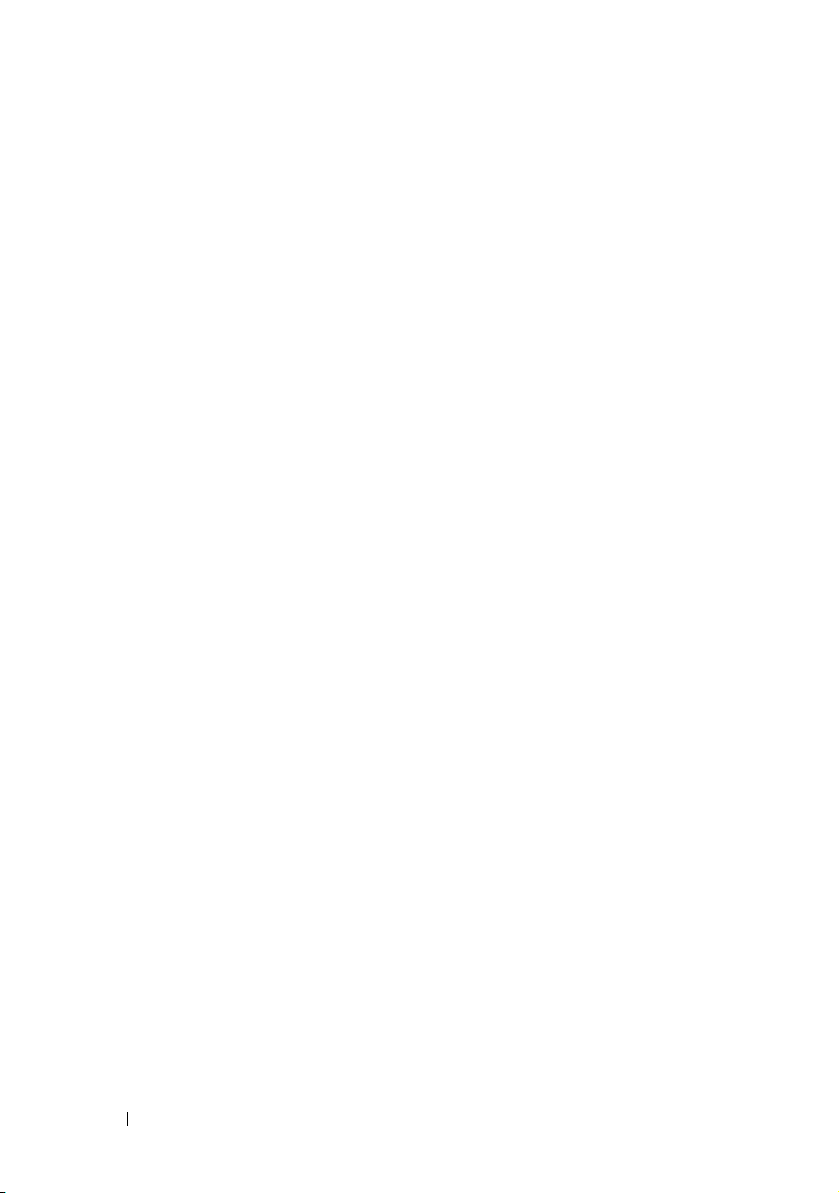
Запуск комутатора N3000ET-ON/
N3000EP-ON . . . . . . . . . . . . . . . . . . . . . . 15
Початкове налаштування конфігурації
N3000ET-ON/N3000EP-ON
Активація віддаленого керування
. . . . . . . . . . . . . 16
. . . . . . 16
Процедура початкового налаштування
конфігурації . . . . . . . . . . . . . . . . . . . . 17
Зразок сеансу
. . . . . . . . . . . . . . . . . . 18
Приклад консолі Майстер швидкого
налаштування Dell EMC . . . . . . . . . . . 19
Наступні кроки
. . . . . . . . . . . . . . . . . . 24
4 Вміст
Page 5
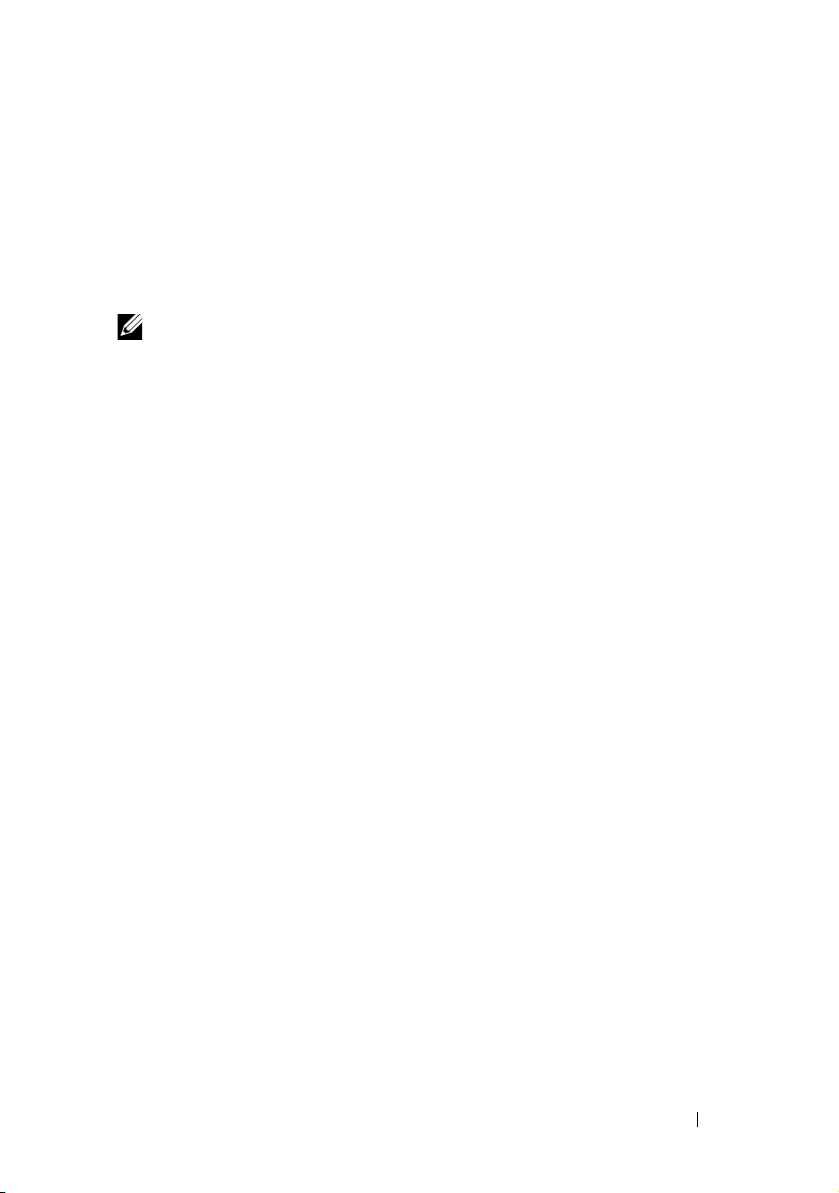
Вступ
Цей документ містить основну інформацію про комутатор Dell EMC
Networking N3000ET-ON/N3000EP-ON, зокрема відомості про те, як
встановити комутатор та виконати початкове налаштування конфігурації.
Докладніше про налаштування функцій комутатора та керування ними див.
у Посібнику користувача з налаштування конфігурації, який можна
завантажити на веб-сайті служби підтримки Dell EMC за адресою
dell.com/support. Останні версії документації та
веб-сайті підтримки.
ПРИМІТКА: Настійно рекомендуємо адміністраторам комутаторів
своєчасно оновлювати на комутаторах Dell EMC Networking операційну
систему Dell EMC Networking (DNOS). Dell EMC Networking постійно
покращує функції DNOS на основі відгуків своїх користувачів. Для
критично важливої інфраструктури рекомендується виконувати
попередню обкатку нової версії на не-критично важливому сегменті
мережі для перевірки конфігурації мережі та її роботи з новою версією
DNOS.
N3000ET-ON/N3000EP-ON - огляд обладнання
Цей розділ містить інформацію про характеристики пристрою та
конфігурації модульного апаратного забезпечення для комутаторів Dell
EMC Networking N3000ET-ON/ N3000EP-ON.
мікропрограми див. на
Посібник із початку роботи 5
Page 6
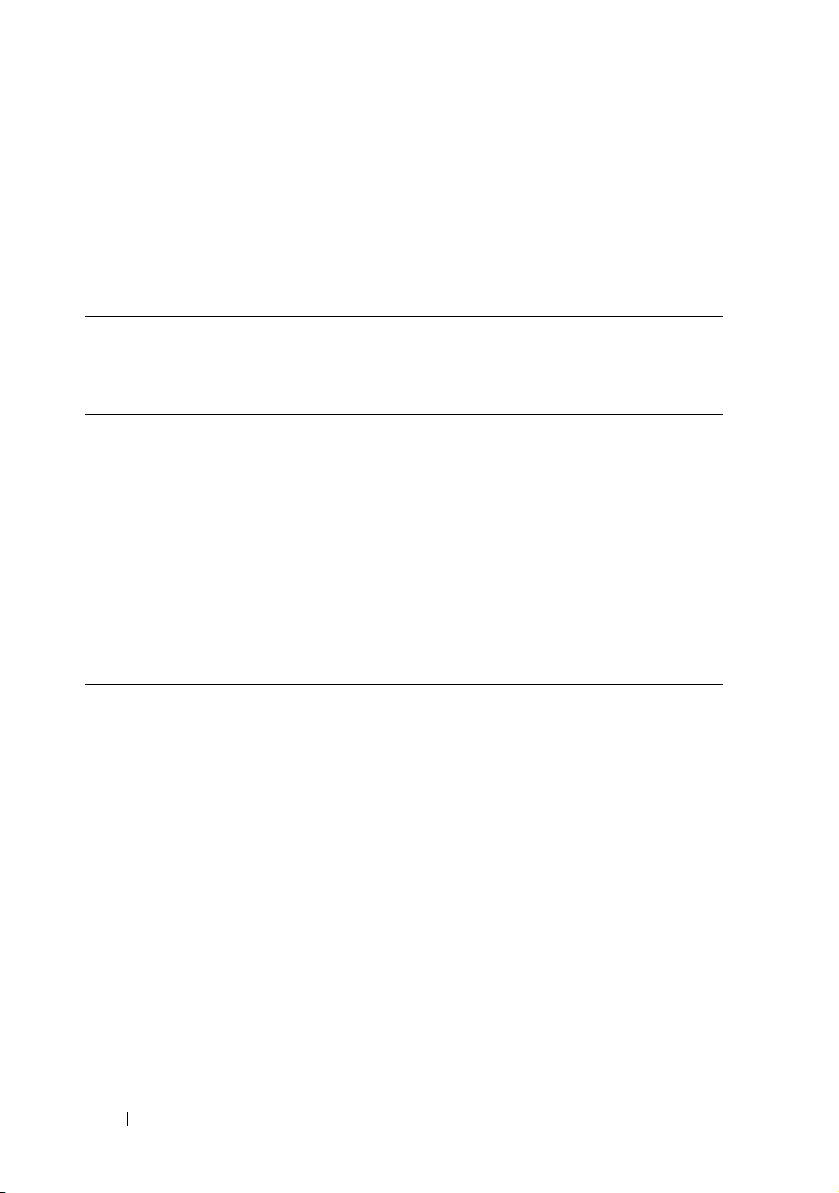
Характеристики споживання енергії та бюджет потужності для комутаторів N3024EP-ON і N3048EP-ON PoE
У Таблиця 1-1 подано характеристики споживання енергії для комутаторів
N3024EP-ON і N3048EP-ON PoE.
Таблиця 1-1. Споживання енергії для комутатора N3024EP-ON/
N3048EP-ON PoE
Модель Вхідна
напруга
N3024EP-ON/
N3048EP-ON
100 В/60 Гц Блок живлення 1+
110 В/60 Гц Блок живлення 1+
120 В/60 Гц Блок живлення 1+
220 В/50 Гц Блок живлення 1+
240 В/50 Гц Блок живлення 1+
Конфігурація
живлення
блок живлення 2
блок живлення 2
блок живлення 2
блок живлення 2
блок живлення 2
Максимальне
стабільне
споживання
струму (A)
21,8 2180,0
19,5 2145,0
17,8 2136,0
9,31 2048,2
8,6 2064,0
Максимальна
стабільна
потужність
(Вт)
Як свідчить Таблиця 1-2, бюджет потужності PoE становить 950 Вт для
комутатора, оснащеного одним блоком живлення на 1100 Вт, і 1900 Вт —
для комутатора, оснащеного двома блоками живлення на 1100 Вт.
6 Посібник із початку роботи
Page 7
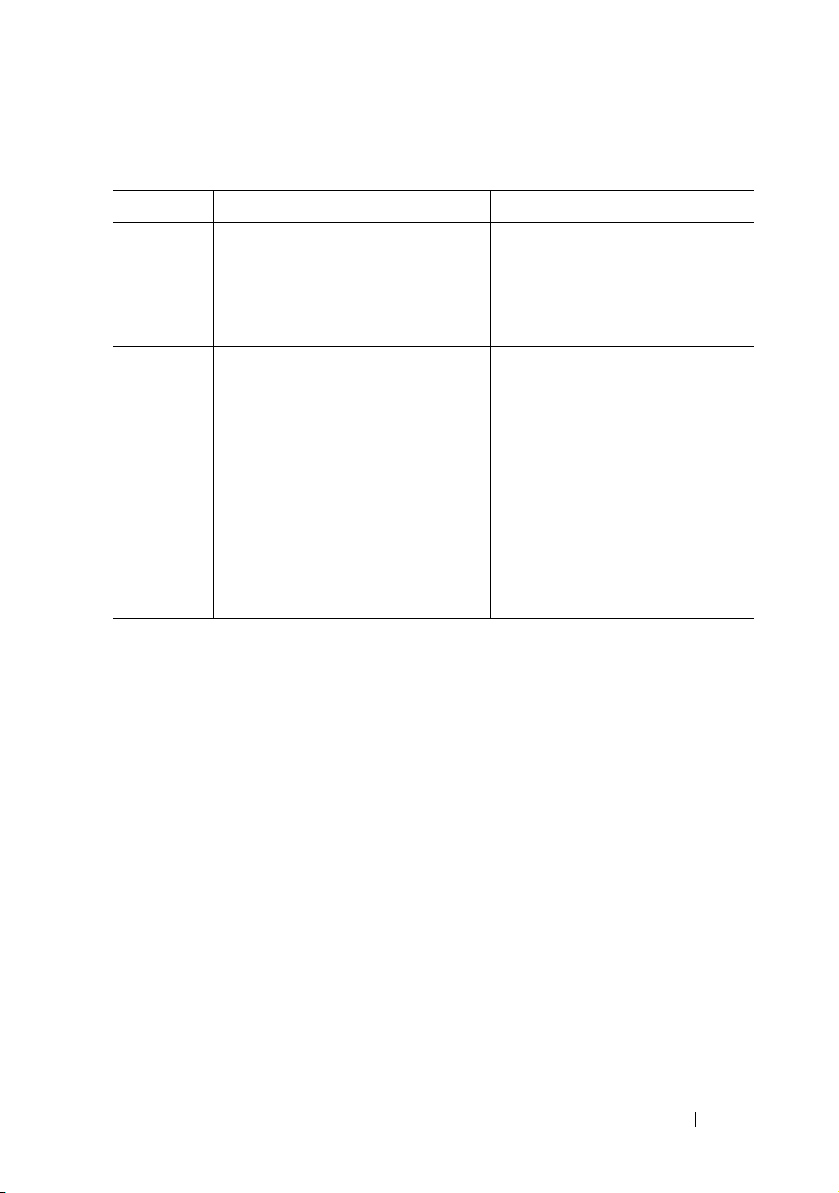
Таблиця 1-2. Обмеження бюджету потужності для комутатора PoE
Dell EMC Networking N3024EP-ON
один блок живлення. два блоки живлення;
Назва
моделі
Dell EMC
Networking
N3024EP-ON
Dell EMC
Networking
N3048EP-ON
Макс.
Доступна
вихідна
потужність
блока
живлення
1100 Вт Бюджет потужності
1100 Вт Бюджет потужності
Живлення PoE+
Обмеження
ввімкнення
становить 950 Вт:
Загальна споживана
потужність PoE не
має перевищувати
950 Вт.
становить 950 Вт:
Загальна споживана
потужність PoE не
має перевищувати
950 Вт.
Макс.
Доступна
вихідна
потужність
блоків
живлення
2200 Вт Бюджет потужності
2200 Вт Бюджет потужності
Живлення PoE+
Обмеження
ввімкнення
становить 1900 Вт:
Усі порти PoE+
можуть споживати
максимальну
потужність.
становить 1900 Вт:
Усі порти PoE+
можуть споживати
максимальну
потужність.
Система вентиляції
Комутатор N3000ET-ON/N3000EP-ON охолоджують два вентилятори. У
комутатора також є додатковий вентилятор у кожному внутрішньому блоці
живлення.
Вентилятор комутатора N3000ET-ON/N3000EP-ON є змінним модулем.
Посібник із початку роботи 7
Page 8
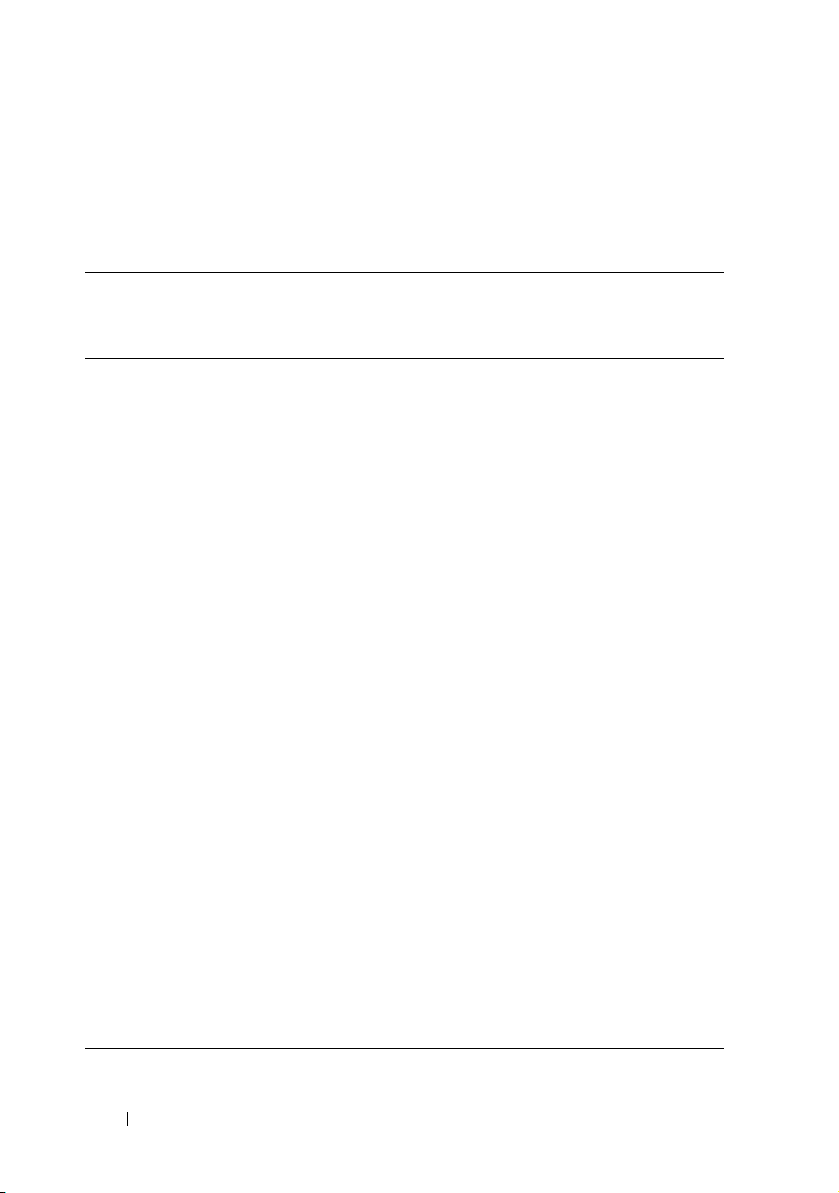
N3000ET-ON/N3000EP-ON: відомості про
модель
Таблиця 1-3. Комутатори N3000ET-ON/N3000EP-ON: нормативні
позначення
Маркетингова
назва моделі
(MMN)
N3024EP-ON 24x1G/комбіновані порти 2x1G/
N3024ET-ON 24x1G RJ-45/комбіновані порти
N3024EF-ON Порти SFP 24x1G/комбіновані
N3048EP-ON 48x1G/комбіновані порти 2x1G/
N3048ET-ON 48x1G RJ-45/комбіновані порти
Опис Блок
порти 2x10G SFP+/стекування
2x/ модульний відсік 1x/
додаткові блоки живлення N+1/
PoE+ 24 порти/12 портів PoE
потужністю 60 Вт/ знімний
модуль вентилятора 1x
SFP 2x1G/ порти SFP+ 2x10G/
стекування 2x/ модульний відсік
1x/ додаткові блоки живлення
N+1/знімний модуль
вентилятора 1x
порти SFP 2x1G/модуль SFP+
2x10G/стекування 2x/модульний
відсік 1x/додаткові блоки
живлення N+1/знімний модуль
вентилятора 1x
порти SFP+ 2x10G/стекування 2x
1x модульний відсік/N+1
додатковіблоки живлення/
PoE + 48 портів/PoE 12 портів
потужністю 60 Вт/
знімний модуль вентилятора 1x
2x1G/ порти SFP+ 2x10G/
стекування 2x/ модульний відсік
1x/додаткові блоки живлення
N+1/ знімний модуль
вентилятора 1x
живлення
(PSU)
715 Вт/
1100 Вт
200 Вт E07W E07W001
200
715 Вт/
1100 Вт
200 Вт E07W E07W002
Нормативний
номер
моделі
(RMN)
E06W E06W001
Вт E07W E07W003
E06W E06W002
Нормативний
тип моделі
(RTN)
8 Посібник із початку роботи
Page 9

Установлення N3000ET-ON/ N3000EP-ON
Установлення комутатора N3000ET-ON/ N3000EP-ON у стійці
ПОПЕРЕДЖЕННЯ: Прочитайте інформацію про безпеку в
розділі Інформація про безпеку та стандарти, а також
інформацію про безпеку для інших комутаторів, що
підключаються до цього комутатора або підтримують його.
Роз’єм живлення змінного струму розташований на задній панелі
комутатора.
Установлення в стійці
ПОПЕРЕДЖЕННЯ: Не використовуйте комплекти для монтажу в
стійку для підвішування комутатора під столом чи його кріплення
на стіну.
ЗАСТЕРЕЖЕННЯ: Перш ніж продовжити, від’єднайте від
комутатора всі кабелі. Якщо до нижньої панелі комутатора
прикріплено клейкі ніжки, відклейте їх.
ЗАСТЕРЕЖЕННЯ: Устан овл юючи в стійку кілька комутаторів,
починайте знизу.
ПРИМІТКА: Наведена нижче процедура встановлення передбачає
лише двоточкове кріплення в стійці.
1
Розмістіть наданий кронштейн для монтажу в стійці збоку комутатора
так, щоб три грушеподібні отвори кронштейна для монтажу в стійці
збігалися з трьома виступами на корпусі.
Зіставлення кронштейна з виступами проілюстровано на малюнку
Рисунок 1-1.
Посібник із початку роботи 9
Page 10

Рисунок 1-1. Зіставлення кронштейнів
2
Посуньте кронштейн для монтажу в стійці в напрямку до заднього
краю, щоб зафіксувати кронштейн у заблокованому положенні.
3
Повторіть цю послідовність дій для кронштейна для встановлення у
стійку на іншій стороні комутатора.
4
Встановіть комутатор у стійку глибиною 48,26 см, переконавшись, що
отвори для монтажу в стійці на кронштейні збігаються з монтажними
отворами в стійці.
Рисунок 1-2. Прикріплення кронштейна до стійки
10 Посібник із початку роботи
Page 11

5
Прикріпіть кронштейн до стійки за допомогою болтів для стійки або
закладних гайок та болтів для закладних гайок з шайбами (залежно від
того, який тип стійки ви використовуєте). Затягніть спочатку нижні
болти і лише потім – верхні.
6
Повторіть ці дії, щоб прикріпити кронштейн до стійки з іншого боку.
ПРИМІТКА: Переконайтеся, що отвори для вентиляції ніщо не
закриває.
Встановлення декількох комутаторів N3000ET-ON/N3000EP-ON у стек
До 12 комутаторів N3000ET-ON/N3000EP-ON можна встановлювати
єдиним стеком. Для цього використовуються фіксовані порти стекування
mini-SAS, розташовані на задній стінці комутатора. Якщо декілька
комутаторів з’єднано через порти стекування, вони функціонують як
єдиний пристрій із щонайбільше 576 портами на передній панелі. Стек
працює та контролюється як один пристрій. Додаткову інформацію див. у
Посібнику з налаштування
інтерфейсу командного рядка.
конфігурації та Довідковому посібнику з
Посібник із початку роботи 11
Page 12

Запуск та зупинення
комутатора N3000ET-ON/
N3000EP-ON
У наступній діаграмі наведений огляд дій, потрібних для початкового
налаштування конфігурації після розпакування та монтажу комутатора.
Рисунок 1-3. Діаграма встановлення та налаштування
конфігурації
12 Посібник із початку роботи
Page 13

Підключення комутатора N3000ET-ON/ N3000EP-ON до терміналу
Після виконання усіх зовнішніх підключень налаштуйте конфігурацію
комутатора, під'єднавши його до терміналу.
ПРИМІТКА: Перед виконанням дій прочитайте супровідні нотатки для
даного продукту. Завантажити супровідні нотатки можна з веб-сайту
підтримки Dell Support за адресою dell.com/support.
ПРИМІТКА: Компанія Dell рекомендує завжди завантажувати
останню версію документації користувача з веб-сайту підтримки Dell
Support за адресою dell.com/support.
Для моніторингу й налаштування конфігурації комутатора через
USB-консоль використовуйте порт консолі на передній панелі, щоб
підключити його до комп'ютера з ПЗ для емуляції терміналу VT100 за
допомогою USB-кабелю, що входить до комплекту постачання. Можливо,
при першому використанні USB-кабелю потрібно буде завантажити та
встановити драйвер.
Для користування порту консолі потрібне наступне
•
Комп'ютер, сумісний із VT100, з USB-портом та ПЗ для емуляції
терміналу VT100,
•
USB-кабель, що входить до комплекту постачання, зі з'єднувачем USB
типу В для порту консолі та USB-рознімом підключення до ПК.
Для підключення терміналу через порт консолі комутатора виконайте
наступні дії:
1
Підключіть з'єднувач USB типу B на комутаторі та підключіть інший
кінець кабелю до комп'ютера зі встановленим ПЗ для емуляції
терміналу VT100.
2
Налаштуйте ПЗ для емуляції терміналу таким чином:
a
Виберіть відповідний послідовний порт (наприклад, COM 1) для
підключення до консолі.
b
Встановіть швидкість передачі даних 115 200 бод.
c
Встановіть формат даних "8 бітів даних, 1 стоп-біт, без перевірки
парності".
d
Встановіть "немає" для контролю потоку.
таким як HyperTerminal®, та USB-драйвер.
обладнання:
Посібник із початку роботи 13
Page 14

e
Встановіть для режиму емуляції терміналу
f
Виберіть клавіші терміналу для клавіш Function, СТРІЛКА та Ctrl.
Переконайтеся, що налаштування встановлені для клавіш терміналу
(не для клавіш Microsoft Windows).
3
Підключіть з'єднувач USB типу B на кабелі безпосередньо до порту
консолі комутатора. Порт консолі Dell EMC Networking розташований у
правій частині передньої панелі та позначений символом
ПРИМІТКА: Доступ до консолі для менеджера стеку надається з
будь-якого порту консолі через локальний інтерфейс командного
рядка. Підтримується лише один сеанс USB-консолі одночасно.
VT100
.
|O|O|
.
N3000ET-ON/N3000EP-ONПідключення комутатора до блоку живлення
ЗАСТЕРЕЖЕННЯ: Прочитайте інформацію про безпеку в
посібнику Інформація про безпеку та стандарти, а також
інформацію про безпеку для інших комутаторів, що
підключаються до цього комутатора або підтримують його.
Комутатори N3000ET-ON/N3000EP-ON підтримують один або два змінні
блоки живлення. Рознім
Підключення джерела змінного та постійного струму
1
Переконайтеся, що порт консолі комутатора підключений до ПК з
установленим емулятором терміналу VT100 через кабель USB-USB
типу B.
2
Під’єднайте кабель живлення до головного роз’єму живлення змінного
струму, розташованого на задній панелі блоку живлення, за допомогою
надміцного кабелю довжиною 1,5 м (5 футів) зі штекером із пазами
(для моделей із PoE) або стандартного кабелю живлення (для моделей
без PoE) із заземленням.
3
Підключіть кабель живлення до стінної розетки з заземленням.
живлення розташований на задній панелі.
14 Посібник із початку роботи
Page 15

Запуск комутатора N3000ET-ON/ N3000EP-ON
Якщо увімкнути живлення з під'єднаним локальним терміналом,
комутатор запускає самодіагностику при увімкненні. Самодіагностика при
увімкненні живлення виконується кожен раз при ініціалізації комутатора,
при цьому система перевіряє апаратні компоненти та визначає, чи є
комутатор повністю робочим, і лише після цього виконує його запуск.
Якщо самодіагностика знаходить критичну проблему, програма
зупиняється. Якщо
мікропрограма завантажується до оперативної пам'яті. Повідомлення
самодіагностики відображаються на терміналі, вказуючи на успішну або
невдалу перевірку. Процедура запуску тримає приблизно 60 секунд.
Ви можете відкрити меню запуску Boot після виконання першої частини
самодіагностики. З меню запуску Boot можна виконувати задачі
налаштування конфігурації, таки як скидання системи
налаштувань, активація образу резервної копії або відновлення пароля.
Додаткові відомості про функції меню запуску Boot див. у Довідковому
посібнику з інтерфейсу командного рядка.
самодіагностика виконана успішно, дійсна
до заводських
Посібник із початку роботи 15
Page 16

Початкове налаштування конфігурації N3000ET-ON/N3000EP-ON
Процедура початкового налаштування конфігурації виконується за
наступних умов:
•
Конфігурація комутатора Dell EMC Networking раніше ніколи не
виконувалася.
•
Комутатор Dell EMC Networking успішно запущено
•
Встановлено з'єднання з консоллю, і на ПК з запущеним ПЗ для
емуляції терміналу з'явилася підказка
налаштування Dell EMC
Початкове налаштування конфігурації комутатора виконується через порт
консолі. Після початкового налаштування конфігурації можливе керування
комутатором з уже підключеного порту консолі або віддалено, через
інтерфейс, визначений під час початкового налаштування конфігурації.
ПРИМІТКА: На комутаторі не задані ім'я користувача, пароль або IP-
адреса за промовчанням.
Перед виконанням початкового налаштування конфігурації комутатора
візьміть наступну інформацію у свого мережевого адміністратора:
•
IP-адресу, яку слід назначити інтерфейсу керування;
•
маску IP-адрес підмережі для вашої мережі;
•
IP-адресу шлюзу за промовчанням інтерфейсу керування.
Ці налаштування потрібні для того, щоб уможливити віддалене керування
комутатором через Telnet (клієнт Telnet client) або протокол HTTP
(веб-браузер).
.
Майстер швидкого
Активація віддаленого керування
На передній панелі комутатора N3000ET-ON/N3000EP-ON розташовано
порт Gigabit Ethernet для позасмугового керування. OOB-порт
розташований праворуч від консольного порту. Для внутрішньосмугового
керування в комутаторі N3000ET-ON/N3000EP-ON можна використовувати
будь-який порт на передній панелі комутатора. За промовчанням усі
внутрішньосмугові порти входять до складу VLAN 1.
16 Посібник із початку роботи
Page 17

Майстер швидкого налаштування Dell EMC нагадує користувачеві, що
потрібно вказати інформацію мережі для інтерфейсу позасмугового
керування й інтерфейсу VLAN 1 на комутаторі N3000ET-ON/N3000EP-ON.
Можна назначити статичну IP-адресу та маску підмережі або активувати
DHCP та дозволити мережевому DHCP назначати дані.
Див у Довідковому посібнику з інтерфейсу командного рядка відомості про
команди для налаштування даних мережі.
Процедура початкового налаштування конфігурації
Виконайте початкове налаштування конфігурації за допомогою Майстер
швидкого налаштування Dell EMC або через командний рядок. Якщо
файл конфігурації комутатора пустий, автоматично запуститься програмамайстер. Ви можете будь-коли вийти з майстра, натиснувши [ctrl+z], але
при цьому усі задані налаштування конфігурації буде скинуто, і комутатор
використовуватиме значення за промовчанням.
ПРИМІТКА: Якщо ви не запускаєте Майстер швидкого
налаштування Dell EMC або не реагуєте на підказку майстра
початкового налаштування впродовж 60 секунд, комутатор переходить
до режиму інтерфейсу командного рядка. Щоб повернутися до
Майстер швидкого налаштування Dell EMC, потрібно скинути
комутатор, застосувавши пусту стартову конфігурацію.
Додаткові відомості про виконання початкового налаштування
конфігурації за допомогою інтерфейсу командного рядка див. у
Довідковому посібнику з інтерфейсу командного рядка. Цей Посібник із
початку роботи покаже вам, як використовувати Майстер швидкого
налаштування Dell EMC для початкового налаштування конфігурації
комутатора. Майстер задає наступну конфігурацію комутатора:
•
Встановлює початковий привілейований користувацький обліковий
запис із дійсним паролем. Під час налаштування майстер задає один
привілейований користувацький обліковий запис.
•
Активує логін через інтерфейс командного рядка та доступ через HTTP
для використання лише локальної автентифікації.
•
Задає IP-адресу для інтерфейсу OOB-керування.
•
Задає IP-адресу для інтерфейсу маршрутизації VLAN 1, що складу
якого входять усі внутрішньосмугові порти.
Посібник із початку роботи 17
Page 18

•
Задає рядок спільноти SNMP для використання менеджером SNMP за
даною IP-адресою. Пропустіть цей етап, якщо керування SNMP не
використовується для даного комутатора.
•
Дозволяє задати IP-адресу системи керування мережею або дозволяє
доступ із керуванням з усіх IP-адрес.
•
Задає IP-адресу шлюзу за промовчанням для інтерфейсу VLAN 1.
Зразок сеансу
У цьому розділі описано сеанс Майстер швидкого налаштування
Dell EMC. У зразку сеансу використовуються наступні значення:
•
Використовується рядок спільноти SNMP
•
IP-адреса системи керування мережею (NMS):
•
Ім'я користувача:
•
Для призначення IP-адрес інтерфейс позасмугового керування
використовує протокол
•
IP-адреса для інтерфейсу маршрутизації VLAN 1: is
маскою підмережі
•
Шлюз за промовчанням:
admin
, пароль:
DHCP
255.255.255.0
10.1.1.1.
admin123
.
.
Майстер налаштування задає початкові значення, як вказано вище. Після
завершення роботи майстра комутатор буде налаштований так:
•
SNMPv2 активовано, рядок спільноти задано, як указано вище. SNMPv3
за промовчанням вимкнено.
•
Обліковий запис користувача admin налаштовано як вказано.
•
Система керування мережею налаштована. Зі станції керування ви маєте
доступ до інтерфейсів SNMP, HTTP та командного рядка. Ви можете
також дозволити усім IP-адресам доступ до цих інтерфейсів керування,
вибравши IP-адресу (0.0.0.0).
•
Для інтерфейсу OOB-керування активується DHCP.
•
Задана IP-адреса для інтерфейсу маршрутизації VLAN 1.
•
Задана адреса шлюзу за промовчанням.
public
10.1.2.100
.
.
10.1.1.200
.
, з
ПРИМІТКА: У наступному прикладі можливі параметри користувача
або значення за промовчанням взято до [ ]. Якщо натиснути <Enter>, не
задавши параметри, приймається значення за промовчанням. Тек ст
довідки взятий до дужок.
18 Посібник із початку роботи
Page 19

Приклад консолі Майстер швидкого налаштування Dell EMC
Приклад нижче описує послідовність підказок та введень, потрібних для
проведення зразку сеансу Майстер швидкого налаштування Dell EMC,
при цьому застосовуються значення введення, перелічені вище.
Після того як комутатор виконає самодіагностику та запуститься,
відобразиться наступне діалогове вікно:
Unit 1 - Waiting to select management unit)>
___________Dell SupportAssist EULA__________________
I accept the terms of the license agreement. You can
reject the license agreement by configuring this
command 'eula-consent support-assist reject'.
By installing SupportAssist, you allow Dell to save
your contact information (e.g. name, phone number
and/or email address) which would be used to provide
technical support for your Dell products and services
Dell may use the information for providing
recommendations to improve your IT infrastructure.
Dell SupportAssist also collects and stores machine
diagnostic information, which may include but is not
limited to configuration information, user supplied
contact information, names of data volumes, IP
addresses, access control lists, diagnostics &
performance information, network configuration
information, host/server configuration & performance
information and related data (Collected Data) and
transmits this information to Dell. By downloading
SupportAssist and agreeing to be bound by these terms
and the Dell end user license agreement, available at:
http://www.dell.com/aeula, you agree to allow Dell to
provide remote monitoring services of your IT
environment and you give Dell the right to collect the
Collected Data in accordance with Dell's Privacy
Policy, available at:
http://www.dell.com/privacypolicycountryspecific, in
order to enable the performance of all of the various
functions of SupportAssist during your entitlement to
Посібник із початку роботи 19
Page 20

receive related repair services from Dell. You further
agree to allow Dell to transmit and store the
Collected Data from SupportAssist in accordance with
these terms. You agree that the provision of
SupportAssist may involve international transfers of
data from you to Dell and/or to Dell's affiliates,
subcontractors or business partners. When making such
transfers, Dell shall ensure appropriate protection is
in place to safeguard the Collected Data being
transferred in connection with SupportAssist. If you
are downloading SupportAssist on behalf of a company
or other legal entity, you are further certifying to
Dell that you have appropriate authority to provide
this consent on behalf of that entity. If you do not
consent to the collection, transmission and/or use of
the Collected Data, you may not download, install or
otherwise use SupportAssist.
________AeroHive HiveManager NG EULA________________
This switch includes a feature that enables it to work
with HiveManager (an optional management suite), by
sending the switch's service tag number and IP Address
to HiveManager to authenticate your entitlement to use
HiveManager. If you wish to disable this feature, you
should run command 'eula-consent hiveagent reject'
immediately upon powering up the switch for the first
time, or at any time thereafter.
Applying Global configuration, please wait...
Welcome to Dell Easy Setup Wizard
The setup wizard guides you through the initial switch
configuration, and gets you up and running as quickly
as possible. You can skip the setup wizard, and enter
CLI mode to manually configure the switch. You must
respond to the next question to run the setup wizard
within 60 seconds, otherwise the system will continue
20 Посібник із початку роботи
Page 21

with normal operation using the default system
configuration. Note: You can exit the setup wizard at
any point by entering [ctrl+z].
Would you like to run the setup wizard (you must
answer this question within 60 seconds)? [Y/N] y
Step 1:
The system is not set up for SNMP management by
default. To manage the switch using SNMP (required for
Dell Network Manager) you can
. Set up the initial SNMP version 2 account now.
. Return later and set up other SNMP accounts. (For
more information on setting up an SNMP version 1 or
3 account, see the user documentation).
Would you like to set up the SNMP management interface
now? [Y/N] y
To set up the SNMP management account you must specify
the management system IP address and the “community
string” or password that the particular management
system uses to access the switch. The wizard
automatically assigns the highest access level
[Privilege Level 15] to this account. You can use Dell
Network Manager or other management interfaces to
change this setting, and to add additional management
system information later. For more information on
adding management systems, see the user documentation.
To add a management station:
Please enter the SNMP community string to be used.
[public]: public
ПРИМІТКА: Якщо відповідна конфігурація налаштована, в якості
рівня доступу за промовчанням встановлюється найвищий доступний
доступ для інтерфейсу керування SNMP. Спочатку буде активовано
лише SNMPv2. SNMPv3 буде вимкнено, доки ви не повернетеся та не
налаштуєте захищений доступ для SNMPv3 (напр., ідентифікатор
модуля, вид тощо).
Посібник із початку роботи 21
Page 22

Please enter the IP address of the Management System
(A.B.C.D) or wildcard (0.0.0.0) to manage from any
Management Station. [0.0.0.0]: 10.1.2.100
Step 2:
Now we need to set up your initial privilege (Level
15) user account. This account is used to login to the
CLI and Web interface. You may set up other accounts
and change privilege levels later. For more
information on setting up user accounts and changing
privilege levels, see the user documentation.
To set up a user account:
Please enter the user name. [root]:admin
Please enter the user password: ********
Please reenter the user password: ********
Step 3:
Next, an IP address is set up on the VLAN 1 routing
interface.
You can use the IP address to access the CLI, Web
interface, or SNMP interface of the switch.
To access the switch through any Management Interface
you can
. Set up the IP address for the Management Interface.
. Set up the default gateway if IP address is
manually configured on the routing interface.
Would you like to set up the Out-Of-Band interface
now? [Y/N] y
Please enter the IP address of the device (A.B.C.D) or
enter “DHCP” (without the quotes) to automatically
request an IP address from the network DHCP server.
[192.168.2.1]: dhcp
22 Посібник із початку роботи
Page 23

Step 4:
Would you like to set up the VLAN1 routing interface
now? [Y/N] y
Please enter the IP address of the device (A.B.C.D) or
enter “DHCP” (without the quotes) to automatically
request an IP address from the network DHCP server:
10.1.1.200
Please enter the IP subnet mask (A.B.C.D or /nn):
255.255.255.0
Step 5:
Finally, set up the default gateway. Please enter the
IP address of the gateway from which this network is
reachable. [0.0.0.0]: 10.1.1.1
This is the configuration information that has been
collected:
SNMP Interface = “public”@10.1.2.100
User Account setup = admin
Password = ********
VLAN1 Router Interface IP = 10.1.1.200 255.255.255.0
Default Gateway = 10.1.1.1
Step 6:
If the information is correct, please enter (Y) to
save the configuration and copy the settings to the
start-up configuration file. If the information is
incorrect, enter (N) to discard the configuration and
restart the wizard: [Y/N] y
Thank you for using the Dell Easy Setup Wizard. You
will now enter CLI mode.
Applying Interface configuration, please wait...
Посібник із початку роботи 23
Page 24

Наступні кроки
Після завершення початкового налаштування конфігурації, описаного в
цьому розділі, можна під’єднати позасмуговий порт (OOB) до
адміністративної мережі, щоб здійснювати позасмугове віддалене
керування, або один із портів на передній панелі комутатора до робочої
мережі, щоб здійснювати внутрішньосмуове віддалене керування.
Якщо для інтерфейсу позасмугового керування або IP-адреси інтерфейсу
керування VLAN 1 вказано DHCP, інтерфейс отримуватиме IP-адресу
DHCP-сервера мережі. Щоб визначити динамічну IP, через підключення
порту консолі введіть наступну команду:
•
Для інтерфейсу позасмугового керування введіть
out-of-band
•
Для інтерфейсу маршрутизації VLAN 1 введіть
Щоб отримати доступ до інтерфейсу адміністрування комутатора Dell
OpenManage, введіть IP-адресу інтерфейсу позасмугового керування або
IP-адресу інтерфейсу керування VLAN 1 у поле адреси веб-переглядача.
Щоб отримати доступ до віддаленого керування CLI, введіть IP-адресу
інтерфейсу позасмугового керування або IP-адресу інтерфейсу керування
VLAN 1 у відповідне поле клієнта Telnet або SSH. Можна також
продовжити використовувати порт консолі для локального
комутатора через інтерфейс командного рядка.
Комутатор N3000ET-ON/N3000EP-ON забезпечує базові функції комутації,
такі як підтримка VLAN і протокол сполучних дерев. Використовуйте
веб-інтерфейс керування або інтерфейс командного рядка для налаштування
конфігурації функцій, потрібних вашій мережі. Відомості про налаштування
конфігурації функцій комутатора див. у Посібнику з налаштування
конфігурації або Довідковому посібнику з інтерфейсу
які можна завантажити на веб-сайті підтримки: dell.com/support.
.
show ip interface
show ip interface
доступу до
командного рядка,
від
.
24 Посібник із початку роботи
Page 25

www.dell.com | dell.com/support
